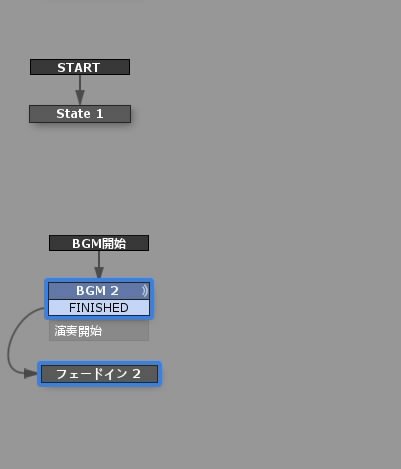テンプレート機能について記します。
組んだノードを保存しておき、必要なときに取り出して貼り付けることができます。
この機能、以前は少し使いにくく、自分は作ったノードを一つのオブジェにまとめておき
手動でコピペしたりしていましたが、今はシンプルにサクッと使えるようです。
ノード(機能)のコレクションがたまると、コピペだけで簡単なゲームが作れたり、
土台や枠組みを手早く整えられたりと便利です。
ビジュアルスクリプトは、制作環境を自己流に育てていくのも面白みの一つだと思います。
------------------------
2020 0707 追記
どうも保存したテンプレートを他プロジェクトへ持ち込んでも、ノードがうまく反映
されません(PlayMaker 1.9.0) 自環境だけの問題なのかもわかりません。
やっぱりなんか安定しないんだろかこの機能…。
上手くいかない方は、先に書いたように、任意のオブジェクトに、使いまわしたい
ノード群をコピーし、プレハブとして他のプロジェクトに移設。
そこから取り出して使う、等の方法もあります。
------------------------
一つ前の投稿の、「BGMフェードイン」のノードをテンプレートに保存してみます。
「BGM開始」のイベントを受け取って、サウンドをフェードインで演奏するものです。
保存したいノードの範囲を選択して、右クリック。 「テンプレートを保存」を選択。
適当な名前で保存します。保存場所は Assets_PlayMaker_Templates になります。
------------------------
保存したテンプレートを、他のオブジェのFSM(状態遷移)に貼り付けてみます。
右クリックから、「テンプレートをペースト」で選択。
フェードイン演奏機能がコピペされました。
今回のような場合、受信イベント「BGM開始」もFSMに自動で加えられます。
2とついているのは、同様のノードが枠外にあったためで、重複防止のため
自動で付加されました。
ノードのコピーは、テンプレート機能を介さなくても単純に、
ノード選択 → コピー → ペーストでコピー場所を含めどのFSMにでも
自由に複製できます。